ВхатсАпп још увек не нуди функцију која вам омогућава да објављујете фотографије са музиком на статусима као што су Инстаграм и Фацебоок. Иако је сачувана Инстаграм прича подељена са музиком, када смо је објавили на ВхатсАпп-у, на крају није препознала звук и само је објавила фотографију. Из тог разлога су развијене многе апликације које олакшавају ову врсту публикације, која је толико популарна и коју користе многи корисници.
Стога, објављивање фотографија са омиљеном музиком никада неће бити проблематичније! У овом чланку ћемо вас научити два начина да објавите приче са музиком на вашем ВхатсАпп статусу.
Партнерство са музичким апликацијама
Удруживањем са музичком апликацијом, сада можете да снимате видео записе са музиком у позадини поста. Погледајте наш водич за вас.
Корак 1. Ако немате ниједну музичку апликацију преузету на свој мобилни телефон, идите у Плаи Сторе или Апп Сторе и преузмите апликацију коју желите, а то може бити Спотифи, Деезер, или ако желите, идите на Аппле Мусиц.
Корак 2. Приступите апликацији, изаберите песму и пустите је на свом уређају.
Корак 3. Идите на ВхатсАпп и отворите статусну камеру да објавите нову ад-хоц објаву.
Корак 4. Имајте на уму да ће музика наставити да се репродукује. Снимите обичан видео или ставите руку на камеру, потпуно зацрните екран и почните да снимате.
Корак 5. Када завршите, можете да делите видео са звуком који репродукује музичка апликација.
ПРОЧИТАЈТЕ ТАКОЂЕ
- Налепница: Најбоље апликације за прављење налепница на ВхатсАпп-у
- Апликације за мерење дијабетеса
- Гледајте бесплатне сапунице на свом мобилном телефону
Инсхот – Музика на ВхатсАпп статусу
Корак 1. Идите у Плаи Сторе или Апп Сторе и преузмите апликацију на свој уређај.
Корак 2. Затим отворите апликацију, изаберите опцију „Видео“ и кликните на „Ново“.
Корак 3. Апликација ће отворити прозор у којем ће бити приказана ваша камера. Изаберите жељену слику или видео и кликните на „Музика“
Корак 4. Кликните на „Музика“ и појавиће се прозор са оквирима доступним у апликацији.
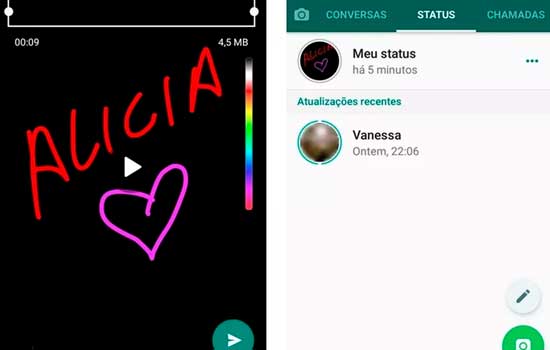
Корак 5. Да бисте чули песме садржане у сваком кадру, кликните на њих да бисте их репродуковали. Након што изаберете своју омиљену нумеру, додирните икону за преузимање на десној страни екрана.
Корак 6. Додајте музику у свој видео тако што ћете кликнути на „Користи“, а затим прилагодити нумеру да задржите део који желите, само превуците клизач у страну.
Корак 7. Уклоните нежељену музику кликом на музичку нумеру, а затим на „Сплит“. Не заборавите да дужину песме направите једнаку дужини изабраног видео снимка.
Корак 8. Када завршите са уређивањем, кликните на икону стрелице нагоре у горњем десном углу странице. На следећем екрану можете изабрати жељену резолуцију, након што изаберете, ако не желите ништа да мењате, кликните на „Сачувај“ и креирани видео ће бити сачуван у галерији вашег мобилног телефона.
Корак 9. Да бисте коначно поделили своју причу са музиком, идите на ВхатсАпп и прођите кроз процес објављивања.
услуге
Да бисте преузели, једноставно потражите апликацију на Плаи продавница или Продавница апликација.